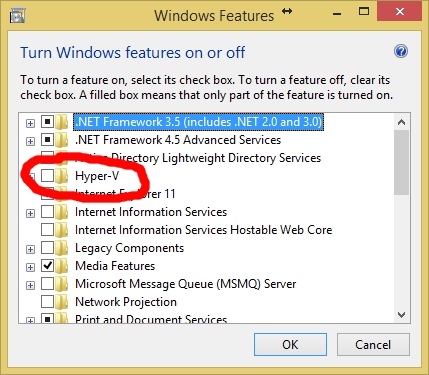PDF құжатын DOC немесе DOCX болсын, Microsoft Word мәтіндік файлына түрлендіру қажеттілігі әр түрлі себептерге байланысты туындауы мүмкін. Мұны біреулерге жұмыста қажет, ал кейбіреулеріне жеке мақсаттар үшін, бірақ мәні көбіне бірдей - сіз PDF-ті редакциялауға жарамды және кең таралған кеңсе стандартына сәйкес келетін құжатқа - MS Office-ке айналдыруыңыз керек. Бұл жағдайда оның бастапқы форматтауын сақтау өте қажет. Мұның бәрін Adobe Acrobat DC көмегімен жасауға боладыбұрын Adobe Reader атымен белгілі.
Осы бағдарламаны жүктеу, сондай-ақ оны орнату белгілі бір тонкости мен нюанстарға ие, олардың барлығы веб-сайттағы нұсқаулықтарда егжей-тегжейлі сипатталған, сондықтан осы мақалада біз бірден негізгі мәселені - PDF-ті Word-қа ауыстыруды бастаймыз.
Сабақ: Adobe Acrobat-та PDF файлдарын қалай өңдеуге болады

Өзінің өмір сүру жылдарында Adobe Acrobat бағдарламасы айтарлықтай жақсарды. Егер бұрын бұл оқудың жағымды құралы болса, қазір оның арсеналында көптеген пайдалы функциялар бар, соның ішінде бізге өте қажет.
Ескерту: компьютеріңізге Adobe Acrobat DC орнатқаннан кейін құралдар тақтасындағы бөлек қойынды Microsoft Office дестесіне кіретін барлық бағдарламаларда пайда болады - АКРОБАТ. Онда сіз PDF құжаттарымен жұмыс істеуге қажетті құралдарды таба аласыз.

1. Adobe Acrobat бағдарламасында түрлендіргіңіз келетін PDF файлын ашыңыз.

2. таңдаңыз PDF экспорттаубағдарламаның оң жағында орналасқан.

3. Қажетті форматты таңдаңыз (біздің жағдайда ол Microsoft Word), содан кейін таңдаңыз Word құжаты немесе «Word 97 - 2003 құжаты», шығыс кезінде Office-тің қай буын файлын алғыңыз келетініне байланысты.

4. Қажет болған жағдайда, редукторды басу арқылы экспорт параметрлерін орнатыңыз Word құжаты.

5. түймесін басыңыз. «Экспорттау».
6. Файлдың атын орнатыңыз (міндетті емес).
7. Дайын болды, файл түрлендірілді.
Adobe Acrobat парақтардағы мәтінді автоматты түрде таниды, сонымен қатар бұл бағдарламаны сканерленген құжатты Word форматына түрлендіру үшін пайдалануға болады. Айтпақшы, бұл тек қана мәтінді ғана емес, сонымен қатар суреттерді экспорттау кезінде де, оларды Microsoft Word ортасында өңдеуге (айналдыру, өлшемін өзгерту және т.б.) ыңғайлы етіп таниды.

Егер сіз бүкіл PDF файлын экспорттауды қажет етпейтін болсаңыз және сізге тек жеке фрагмент немесе фрагменттер қажет болса, Adobe Acrobat-тан осы мәтінді таңдап, оны басып, көшіріп алуға болады. Ctrl + Cсодан кейін Word бағдарламасына нұқып қойыңыз Ctrl + V. Мәтіннің белгіленуі (шегіністер, абзацтар, тақырыптар) бастапқыда көрсетілгендей қалады, бірақ шрифт өлшемін өзгерту қажет болуы мүмкін.

Міне бәрі, енді сіз PDF-ті Word-қа қалай айналдыру керектігін білесіз. Көріп отырғаныңыздай, қиын ештеңе жоқ, әсіресе егер сізде Adobe Acrobat сияқты пайдалы бағдарлама болса.